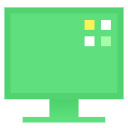如今,电脑桌面成为我们工作和学习的重要阵地。然而,随着时间的推移,桌面上堆积的文件和软件图标往往会变得杂乱无章,不仅影响美观,更会降低我们的工作效率甚至会造成眼睛疲劳。为了解决这一问题,小编推荐360桌面助手这款软件,它能轻松整理桌面文件,下面,将介绍如何使用360桌面助手来一键整理桌面文件,以及360桌面助手如何恢复到原来的桌面。
360桌面助手怎么一键整理桌面文件
首先下载安装好360桌面助手,安装完毕后,打开360桌面助手,在功能栏中找到“桌面整理”功能并点击。接下来,助手会自动将桌面上的图标和文件按照类别进行归类和整理。
360桌面助手怎么恢复到原来的桌面
如果你使用360桌面助手整理桌面后,想要恢复到原来的状态,360桌面助手同样提供了便捷的操作方式。以下是两种恢复桌面的方法:
方法一:解散归纳盒
使用360桌面助手整理文件后,会把各种文件整理到收纳盒中,我们只需点击收纳盒右上方的设置按钮,再点击“解散收纳盒”文件就会恢复到原来的位置了
方法二:退出360桌面助手
最简单直接的方法就是直接退出360桌面助手也会恢复到原来的桌面,我们只需在桌面助手栏中点击右上角的设置按钮,再点击“退出桌面助手”就可以恢复到原来的桌面了。
通过使用360桌面助手,用户可以轻松实现桌面的整理与恢复,而通过解散归纳盒或退出桌面助手等操作,你可以随时恢复到原来的桌面状态。
 天极下载
天极下载